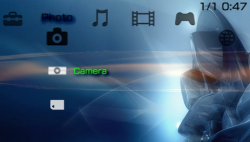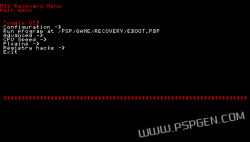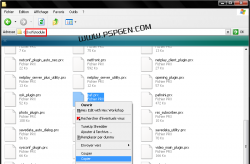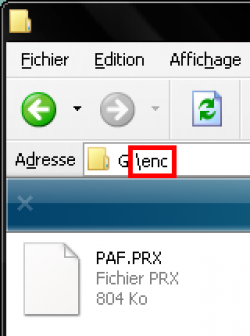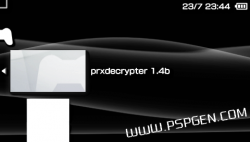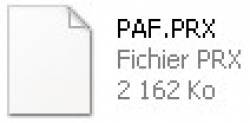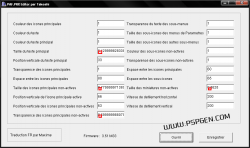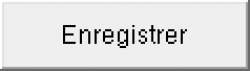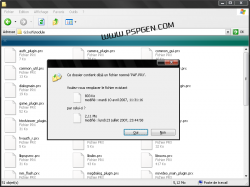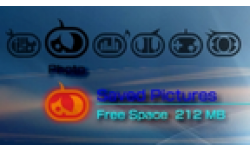
PSPGen va vous permettre une nouvelle fois de repousser les limites de la customisation grâce à un tout nouvel utilitaire, traduit par nos soins, qui vous permettra 1001 bidouilles inédites!!! Cliquez vite sur suite!
Couleur et position des icônes principales modifiées, couleur des textes modifiée
Couleur et position des icônes principales modifiées, couleur des sous-icônes modifiée, couleur des textes modifiée, espacement des icônes modifié
Récupération de votre PAF.PRX Décryptage de votre PAF.PRX Modification de votre PAF.PRX Installation de votre PAF.PRX décrypté et modifié Avant de vous lancer, sachez que ces modifications sont réservées aux Custom Firmwares 3.40 OE-A ET 3.51 M33-X, ce qui devrait déjà faire pas mal d'heureux!
Sachez aussi que ces modifications peuvent présenter des incompatibilités avec d'autres modifs... Préférez donc les effectuer sur un FLASH0 d'origine ou très peu modifié.
ETAPE 1 : Récuperation de votre PAF.PRX Votre fichier PAF.PRX se situe dans votre mémoire FLASH0. Pour le récupérer :
- Allumez votre PSP en appuyant sur R pour accéder au Recovery Menu :
- Rendez-vous dans le menu Advanced et lancez l'option Toggle USB (flash0),
- Connectez votre PSP à votre PC via USB,
- La mémoire FLASH0 de votre PSP sera alors reconnue comme Disque amovible dans votre Poste de travail
- N'y effacez rien et rendez-vous dans le dossier VSH/NODULE, c'est ici qu'est situé votre PAF.PRX, copiez-collez le sur votre PC!
- Une fois votre PAF.PRX récupéré, quittez le Recovery Menu grâce aux options Back puis Exit.
ETAPE 2 : Décryptage de votre PAF.PRX - Connectez votre PSP à votre PC via USB et passez-là en Mode USB grâce à l'option Connexion USB,
- Téléchargez et dézippez à la racine de votre Memory Stick le tout nouveau PRX Decrypter (1.4b) :
- Placez désormais le PAF.PRX récupéré précedemment dans le dossier enc à la racine de votre Memory Stick (ce dossier est créé lors de l'installation de PRX Decrypter) :
- Quittez le Mode USB de votre PSP pour vous rendre dans le menu Jeu, Memory Stick et lancer le PRXDecrypter :
- Appuyez sur X pour décrypter votre PAF.PRX puis appuyez sur HOME pour quitter l'application.
- Si tout s'est bien passé, le volume de votre PAF.PRX aura considérablement augmenté, dépassant les 2 Mo :
Copiez ce PAF.PRX décrypté sur votre PC (sans écraser l'original qui pourrait vous reservir) pour pouvoir le modifier.
ETAPE 3 : Modification de votre PAF.PRX - Téléchargez et dézippez PAF.PRX Editor par Takeshi, traduit du chinois au français par Maxime :
- Lancez-le et ouvrez votre PAF.PRX décrypté grâce au bouton Ouvrir :
- Une fois ouvert, laissez libre cours à vos envies et modifiez ce que vous voulez!!! (Je conseille par exemple de modifer les vitesses de défilement en les triplant, cela donne un effet très "smooth") ATTENTION! Vous devez utiliser des points pour séparer les entiers des décimales, commencez donc par remplacer les virgules affichées par des points (plus d'infos dans les "Notes pratiques") :
Notes pratiques :
Les icônes dites "principales" sont les 6 icônes Paramètres, Photo, Musique, Vidéo, Jeu et Réseau. Les sous-icônes sont toutes les autres.
Une icône est dite "active" quand vous parcourez sa rubrique dans le XMB Les vitesses sont inversement proportionnelles à leur valeur Les valeurs de couleurs ne correspondent pas au système RGB, il s'agit plutôt d'une teinte. Si vous séparez les entiers des décimales avec une virgule (,), le logiciel tronquera la valeur (0,9 > 0) !!! Utilisez donc un point (.) et corrigez même les valeurs que vous ne souhaitez pas modifier!
Une fois vos modifications effectuées, n'oubliez pas d'enregistrez votre PAF.PRX grâce au bouton dédié :
ETAPE 4 : Installation de votre PAF.PRX décrypté et modifié
Vous avez récupéré, décrypté puis modifié votre PAF.PRX? Alors installons-le!
- Allumez une nouvelle fois votre PSP en appuyant sur R pour accéder au Recovery Menu,
- Rendez-vous dans le menu Advanced et lancez l'option Toggle USB (flash0),
- Connectez votre PSP à votre PC via USB,
- La mémoire FLASH0 de votre PSP sera alors reconnue comme Disque amovible dans votre Poste de travail
- N'y effacez toujours rien et rendez-vous dans le dossier VSH/NODULE
- Remplacez-y simplement le PAF.PRX original (crypté) par celui que vous avez décrypté puis modifié! (Il sera surement nécessaire de libérer 2.5Mo d'espace dans la FLASH0 si ce n'est pas déjà fait)
- Quittez ensuite le Recovery Menu grâce aux options Back puis Exit!
On vous l'avait dit que ce ne serait pas compliqué!!!
Commentez ce tuto en cliquant ICI
Commenter